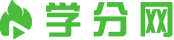范文为教学中作为模范的文章,也常常用来指写作的模板。常常用于文秘写作的参考,也可以作为演讲材料编写前的参考。那么我们该如何写一篇较为完美的范文呢?以下是我为大家搜集的优质范文,仅供参考,一起来看看吧
word怎么输入标点符号篇一
我们在使用word文档编辑文字的时候,有的朋友就在问怎么在word文档中快速输入标点符号呢?今天,小编就给大家带来word快速输入标点符号的方法,感兴趣的朋友就一起来看看吧。
1、我们打开word,在菜单栏上找到工具菜单,单击工具菜单,打开工具菜单。在工具菜单中我们找到自动更正选项。
word
2、在自动更正选项面板中,看到替换这个属性栏,我们在这个属性栏的左边输入标点符号的名字的拼音,在右边输入标点符号。然后点击添加按钮。如果你还是有点迷糊,就看下面的一步。
3、我们以书名号“《》”为例,在左边栏输入shuminghao,在右边栏输入《》 ,然后点击替换。这样做的效果就是我们输入拼音shuminghao的时候,word会自动替换该拼音为《》。同样地方法,把所有的常用标点符号都写到该“替换”列表中。
4、下面我们来具体操作一个看看如何快速录入标点符号。在word中输入“shuminghao”然后按回车,这几个拼音就转换成了《》
5、如果有些时候你需要用到“shuminghao”这几个拼音,你不想让它自动转换成《》,你可以看到在这个书名号的下面有一个横线的标志。我们将鼠标放在这个标志上。
6、标志会变成一个雷电的.图标,我们点击这个图标。
7、点击这个图标以后,出现了一个下拉菜单,我们选择改回至“shuminghao”,这样该书名号又会重新恢复到拼音的形式。
8、下图就是改回到“shuminghao”以后的样子,我们看到同样有一个转换的横线在下面,这说明它也可以向《》转换。这就大大方便了符号的录入。
s("content_relate");【word快速输入标点符号的方法】相关文章:
快速打开word文档的方法
09-24
word中特殊符号的输入方法
09-24
word文档中输入罗马数字的方法
10-04
在word中输入大括号的两种方法
10-04
word中怎样输入大括号
10-01
word怎么输入罗马数字
09-13
如何在word箭头上输入字
10-06
excel函数的输入方法
09-21
快速编辑word文档的技巧
10-07
excel中快速输入编辑技巧
09-22
【本文地址:http://www.pourbars.com/zuowen/2719218.html】